MainStageユーザガイド
- ようこそ
-
- 「編集」モードの概要
-
- チャンネルストリップの概要
- チャンネルストリップを追加する
- チャンネルストリップ設定を変更する
- チャンネルストリップのコンポーネントを設定する
- シグナル・フロー・チャンネル・ストリップを表示する
- メトロノームチャンネルストリップを隠す
- チャンネルストリップのエイリアスを作成する
- パッチバスを追加する
- チャンネルストリップのパンまたはバランス位置を設定する
- チャンネルストリップのボリュームレベルを設定する
- チャンネルストリップをミュートする/ソロにする
- マルチ音源出力を使用する
- 外部MIDI音源を使用する
- チャンネルストリップを並べ替える
- チャンネルストリップを削除する
-
- 「チャンネル・ストリップ・インスペクタ」の概要
- チャンネルストリップ設定を選択する
- チャンネルストリップの名前を変更する
- チャンネルストリップのカラーを変更する
- チャンネルストリップのアイコンを変更する
- チャンネルストリップでフィードバック保護を使用する
- ソフトウェア音源チャンネルストリップのキーボード入力を設定する
- 個別のソフトウェア音源をトランスポーズする
- MIDIメッセージをフィルタリングする
- チャンネルストリップのベロシティをスケーリングする
- Hermode Tuningを無視するようにチャンネルストリップを設定する
- コンサートレベルおよびセットレベルのキー範囲を上書きする
- チャンネル・ストリップ・インスペクタでチャンネルストリップにテキストノートを追加する
- オーディオをセンドエフェクト経由でルーティングする
- グラフを操作する
- コントローラのトランスフォームを作成する
- 複数のコンサートでパッチやセットを共有する
- コンサートのオーディオ出力を録音する
-
- エフェクトについての説明
-
- ディレイエフェクトについての説明
- エコーコントロール
-
- MainStageのLoopbackの概要
- MainStageのLoopbackインスタンスを追加する
- MainStageのLoopbackプラグインのインターフェイス
- MainStageのLoopbackプラグインの波形ディスプレイ
- MainStageのLoopbackプラグインのトランスポートコントロールと機能コントロール
- MainStageのLoopbackプラグインの情報ディスプレイ
- MainStageのLoopbackプラグインの同期、スナップ、および再生開始位置のパラメータ
- MainStageのLoopbackプラグインのグループ機能を使用する
- MainStageのLoopbackプラグインのアクションメニュー
- Sample Delayのコントロール
- Stereo Delayのコントロール
- Tape Delayのコントロール
-
- MIDIプラグインを使う
- Modifier MIDIプラグインのコントロール
- Note Repeater MIDIプラグインのコントロール
- Randomizer MIDIプラグインのコントロール
-
- Scripter MIDIプラグインを使う
- スクリプトエディタを使う
- Scripter APIの概要
- MIDI処理関数の概要
- HandleMIDI関数
- ProcessMIDI関数
- GetParameter関数
- SetParameter関数
- ParameterChanged関数
- Reset関数
- JavaScriptオブジェクトの概要
- JavaScript Eventオブジェクトを使う
- JavaScript TimingInfoオブジェクトを使う
- Traceオブジェクトを使う
- MIDIイベントのbeatPosプロパティを使う
- JavaScript MIDIオブジェクトを使う
- Scripterのコントロールを作成する
- Transposer MIDIプラグインのコントロール
-
- 内蔵の音源についての説明
-
- MainStage Playbackプラグインの概要
- MainStage 3のPlaybackプラグインを追加する MainStage
- MainStage Playbackプラグインのインターフェイス
- MainStage 3のPlaybackプラグインの波形ディスプレイを使用する MainStage
- MainStage Playbackプラグインのトランスポートボタンと機能ボタン
- MainStage Playbackプラグインの情報ディスプレイ
- MainStage Playbackプラグインの同期、スナップ、および再生開始位置のパラメータ
- MainStage 3のPlaybackプラグインのグループ機能を使用する MainStage
- MainStage 3のPlaybackプラグインのアクションメニューとファイルフィールドを使用する MainStage
- MainStage 3のPlaybackプラグインでマーカーを使用する MainStage

MainStageのLimiter
Limiterの機能はコンプレッサーと似ていますが、1つ重要な違いがあります。信号がしきい値を超えた場合、コンプレッサーは比率に基づいて信号を低減させますが、リミッターはしきい値を上回っているすべてのピークを低くして効率的に信号をこのレベルに制限します。
Limiterは主にマスタリングのときに使われます。通常、Limiterはマスタリング信号経路の最終処理として適用します。この処理では、信号の全体的なボリュームを0 dBに達するまで上げます(ただし0 dBを超えないようにします)。
Limiterでは、ゲインを0 dB、出力レベルを0 dBに設定すると、ノーマライズされた信号では効果が現れません。信号がクリップすると、Limiterはクリッピングが発生する前に信号レベルを低減させます。ただし、録音時にクリッピングが発生したオーディオをLimiterで修正することはできません。
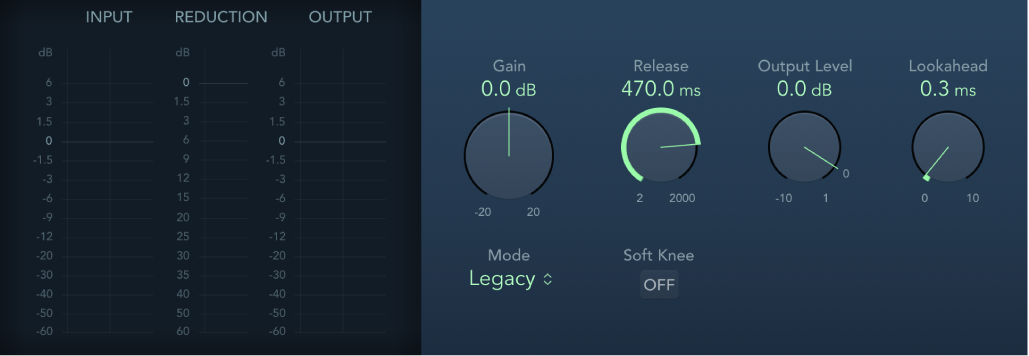
Limiterのパラメータ
入力メーター: 入力レベルがリアルタイムで表示されます。「Margin」フィールドには、最高の入力レベルが表示されます。「Margin」フィールドをクリックするとリセットされます。
リダクションメーター: 制限の量がリアルタイムで表示されます。
出力メーター: リミッター処理後の信号の出力レベルが表示されます。「Margin」フィールドには、最高の出力レベルが表示されます。「Margin」フィールドをクリックするとリセットされます。
「Gain」ノブ/フィールド: 入力信号に加えるゲインの量を設定します。
「Release」ノブ/フィールド: 信号がしきい値レベルを下回ってからLimiterが信号の処理を止めるまでの時間を設定します。
「Output Level」ノブ/フィールド: 信号の出力レベルを設定します。
「Lookahead」ノブ/フィールド: Limiterで分析するオーディオ信号の先読み時間(ミリ秒)を調整します。低減量を調整して、ボリュームのピークに達する前に作用させることができます。
注記: 「Lookahead」を使用するとレイテンシが発生しますが、あらかじめ録音された素材のマスタリングエフェクトとしてLimiterを使用する場合、このレイテンシはまったく感じられません。最大レベルに到達する前にLimiterのエフェクトを発生させ、滑らかに変化するようにしたい場合は、「Lookahead」の値を高めに設定します。
「Mode」ポップアップメニュー: 「Legacy」または「Precision」アルゴリズムを選択します。制限を強くするには「Precision」を使用しますが、歪みが生じる可能性があることに注意してください。
「Soft Knee」ボタン(Legacyモード): オンにすると、しきい値を満たした場合のみ信号が制限されます。制限が完全にかかるまでの変化はノンリニアで、弱く緩やかな効果を生むので、強い制限(「Precision」モードの場合)によって生じる歪みを減らすことができます。
「True Peak Detection」ボタン(「Precision」モード): オンにすると、信号のサンプル間ピークが検出されます。